Ajuste de la imagen de copia
La gradación hace referencia al continuo de oscuridad a luminosidad de las sombras de un color. Cuantas más sombras se impriman en las gradaciones de color, más naturales serán las impresiones. Cuando la gradación o la densidad de las copias varían enormemente de las del documento original, realice el ajuste de la gradación de modo que los resultados de copia coincidan en mayor medida con el documento original. Tenga en cuenta que no puede realizar este ajuste si el equipo está realizando algunas funciones, incluyendo la escaneado de documentos y la impresión.
1
Pulse  .
.
 .
.2
Utilice  /
/ para seleccionar <Ajuste/Mantenimiento>, y pulse
para seleccionar <Ajuste/Mantenimiento>, y pulse  .
.
 /
/ para seleccionar <Ajuste/Mantenimiento>, y pulse
para seleccionar <Ajuste/Mantenimiento>, y pulse  .
.3
Seleccione <Ajustar imagen copia>, y pulse  .
.
 .
.4
Compruebe que se hayan cargado en el equipo el tamaño y el tipo de papel que aparecen en la pantalla, y pulse  .
.
 .
.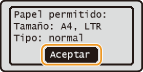
5
Confirme el procedimiento, y pulse  .
.
 .
.Se inicia el ajuste. En aproximadamente 15 segundos, se imprimirá una imagen de ajuste.
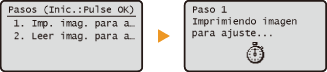
6
Abra la tapa de cristal de la platina cuando desaparezca la pantalla de progreso de impresión.
7
Coloque la imagen de ajuste sobre el cristal de la platina con la cara de impresión hacia abajo.
Coloque la imagen de ajuste de modo que la raya negra ( ) esté orientada hacia la parte izquierda del equipo.
) esté orientada hacia la parte izquierda del equipo.
 ) esté orientada hacia la parte izquierda del equipo.
) esté orientada hacia la parte izquierda del equipo.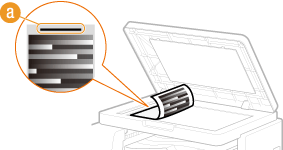
8
Cierre la tapa del cristal de la platina con cuidado.
9
Pulse  .
.
 .
.El equipo comienza a escanear la imagen de ajuste. En aproximadamente 15 segundos, el ajuste finaliza.

10
Pulse  para cerrar la pantalla de menú.
para cerrar la pantalla de menú.
 para cerrar la pantalla de menú.
para cerrar la pantalla de menú.11
Abra la tapa de cristal de la platina y extraiga la imagen de ajuste.
12
Cierre la tapa del cristal de la platina con cuidado.
|
NOTA
|
Si aparece el mensaje <Error de corrección.>¿Cargó papel normal de tamaño A4 o Carta en el origen de papel?
¿Colocó la imagen de ajuste con la cara de impresión hacia abajo y la raya negra orientada hacia la parte izquierda del equipo?
¿Se ha producido un atasco de papel?
|